百度网盘怎么找回删除的文件
- 浏览: 0
- |
- 更新:
百度网盘可以说很多人都使用过,但是不小心把需要的存储资源删除了怎么版,那么你知道百度网盘怎么找回删除的文件吗?为此系统屋为你带来一个详细的百度网盘找回删除的文件操作方法,让你轻松找回误删的资源!
百度网盘找回删除的文件操作方法
1、首先需要进入到百度网盘的主界面,在登录账号后可以在当前的全部文件中找到自己的文件,如果出现文件误删的情况,就可以使用到百度网盘的回收站功能了,如下图所示:
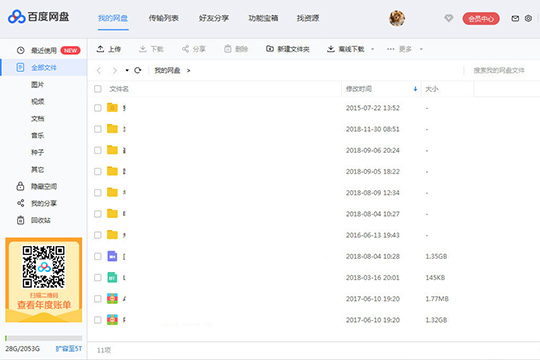
2、直接在上方一排的栏目中找到“功能宝箱”选项,紧接着点击其中的“回收站”功能选项,此功能可以帮助你找回删除的文件,如下图所示:
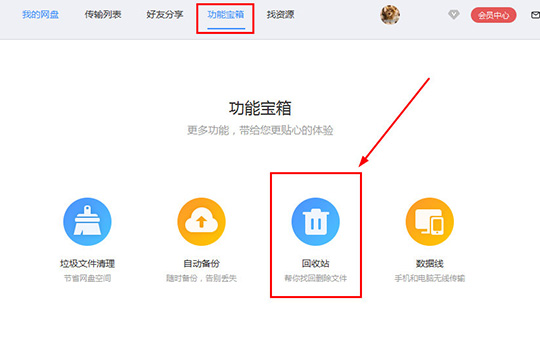
3、接着将会出现百度网盘的网页界面,进入到回收站的界面之后,用户就可以看到之前删除的文件了,如下图所示:
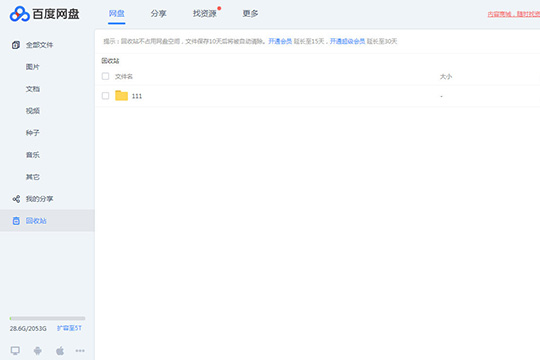
4、如果之前没有办理会员,回收站将会自动保存十天,超过这个日期之后文件将会被自动清理,你也可以选择开通会员或开通超级会员来延长回收站保存文件的时间;接着就是最重要的还原文件步骤了,直接点击红框标注内的“还原”图标选项即可开始还原,如下图所示:
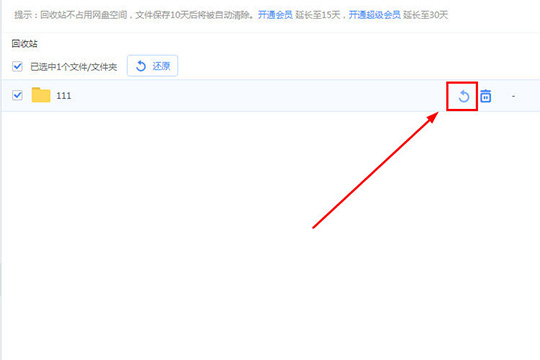
5、弹出确认还原之后,直接点击其中的“确认”选项即可将删除的文件进行还原,也就完成了误删文件还原的全部步骤,如下图所示:
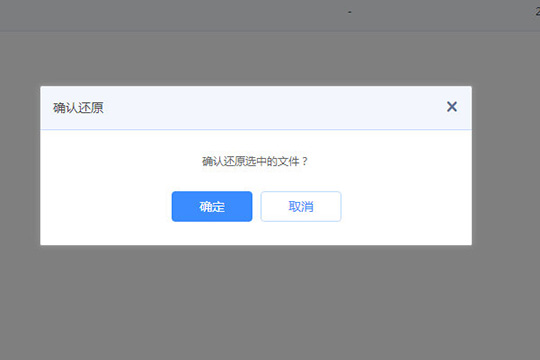
以上就是小编为大家整理的百度网盘怎么找回删除的文件、百度网盘找回删除的文件操作方法,想了解更多电脑软件使用相关内容,可以对系统屋进行关注!
热门教程
- 1 win7 32位安装版
- 2 win7纯净版镜像64位
- 3 win7纯净版镜像32位
- 4 win7纯净版系统镜像iso
- 5 win7纯净版系统镜像32位
- 6 win7纯净版系统镜像64位
- 7 win7纯净版系统镜像
- 8 深度win7系统镜像
- 9 深度win7系统32位
- 10 深度win7系统64位


